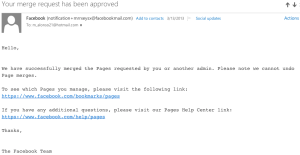A todos nos gustan las infografías por ser atractivas, sencillas, explicativas y muy visuales. Son fáciles de entender y se pueden ver en todos los dispositivos.
¿Pero quién las hace? ¿De qué se pueden hacer? ¿Dónde las puedo hacer? Las primeras dos son fáciles de contestar, TODOS y DE TODO.
Para la segunda les entrego estas dos herramientas fáciles, amigables y GRATIS.
1.- 
Esta herramienta tiene dos tres opciones para ingresar y tener una cuenta: mail, Facebook y Twitter.
Las características de la cuenta son:
- Creación, ilimitada, de infografías
- Creación, ilimitada de gráficas
- Librería de infografías
- Tienda (próximamente)
Por el momento sólo tienen seis platillas para infografías pero puedes agregar imágenes y texto, hasta video (exclusivamente de Vimeo o Youtube)
Esta herramienta es la más amigable, pero también la más sencilla y limitada en cierto punto cuando hablamos de la edición, el cambio del formato, los colores etc. Pero para una buena, rápida y simple pero efectiva infografía funciona. Y para los que gustan de Google Chrome tiene una app para que la tengas siempre visible.
La desventaja de esta herramienta es que no puedes descargar tus infografías, sólo las puedes publicar en Facebook, Twitter, Pinterest o dentro de su página.
2.- ![]()
Aquí podemos registrarnos con tres opciones: Facebook, Google y con mail.
Tiene dos opciones de cuentas, la básica (gratuita) y la pro, que puede ser mensual o anual y hay un descuento para estudiantes. Pero para motivos de este post me concentraré sólo en la gratuita.
Tenemos 102 temas para elegir, los cuales clasifican para que sea más fácil encontrarlos y si sabes bien bien de qué va a ir tu infografía pues es más fácil encontrar una plantilla que quede mejor, aunque al final es de acuerdo a tu gusto.
Aquí el editor está más completo porque puedes jugar con la paleta de colores de la infografía, la saturación y el brillo de los colores. Además, tiene una biblioteca de íconos bastante útiles y variados que complementan muy bien, además de las imágenes y el texto que tu vayas agregando.
Esta herramienta cuenta con un pequeño tutorial, muy básico sobre cómo puedes hacer las cosas. Pero son explicaciones de no más de dos oraciones donde lo más relevante es que te dice dónde está el botón para cada acción.
Para esta hay que dedicarle un poco más de tiempo a entenderla pero una vez que le agarras puedes personalizar más a tu gusto las plantillas que te ofrecen.
La ventaja de esta herramienta es que puedes descargar tu infografía en formato png, lo que le da buena resolución y además puedes tener un respaldo en tu computadora además de la librería en tu cuenta.
Bueno, esas son mis dos opciones para ustedes. Atrévanse a cambiar sus maneras de presentar información y háganlas de lo que sea para que agarren práctica. Créanme, las hay de todo, hasta para comprar boletos de avión.
Ojalá les sea de utilidad este pequeño post y, si gustan, les dejo mi Twitter (@agl90) y mi Pinterest (Andrea GL) para cualquier cosa.